यदि आप अन्य लोगों के साथ कंप्यूटर साझा करते हैं, या अन्यथा इस बारे में चिंतित हैं कि लोग आपका ब्राउज़र इतिहास देखेंगे, तो आप बाहर निकलने पर Google Chrome से स्वचालित रूप से आपका ब्राउज़र इतिहास साफ़ कर सकते हैं।
ब्राउज़र इतिहास, डाउनलोड इतिहास या कुकीज़ को स्वचालित रूप से साफ़ करने से आपकी गोपनीयता सुनिश्चित करने में मदद मिल सकती है। यह सुरक्षा को अनुकूलित करने और ब्राउज़र के प्रदर्शन को बेहतर बनाने में भी मदद करता है।
ध्यान रखें कि स्वचालित मिटाना सुविधाजनक है, लेकिन यह गोपनीयता और सुरक्षा के लिए एक व्यापक समाधान नहीं है। कुछ कुकीज़ और ट्रैकर अभी भी डेटा एकत्र कर सकते हैं। स्वचालित डेटा विलोपन कुछ वेब अनुभवों को भी ख़राब कर सकता है, उदाहरण के लिए आपको वेबसाइटों से लॉग आउट करना या कुछ वेबसाइट सेटिंग्स को हटाना।
बाहर निकलने पर Google Chrome स्वचालित रूप से इतिहास साफ़ कर देता है
Google Chrome में इतिहास को स्वचालित रूप से साफ़ करना सेटिंग्स के माध्यम से उपलब्ध एक मानक सुविधा नहीं है। ऐसा करने के लिए आपको विंडोज़ रजिस्ट्री को संपादित करना होगा। यदि आवश्यक हो, तो पहले रजिस्ट्री का बैकअप बना लें.
इस गाइड में मैं चरण दर चरण समझाऊंगा कि यह कैसे काम करता है। शुरू करने के लिए विंडोज़ रजिस्ट्री खोलें. कुंजी पर जाएँ:
HKEY_LOCAL_MACHINE\SOFTWARE\Policies
"नीतियाँ" पर राइट-क्लिक करें और "नया" और फिर कुंजी पर क्लिक करें। इस नई कुंजी को "Google" नाम दें।
अब नव निर्मित "Google" कुंजी पर क्लिक करें और "नया" और फिर कुंजी पर क्लिक करें। इस कुंजी को "क्रोम" नाम दें।
अब नव निर्मित "क्रोम" कुंजी पर क्लिक करें और "नया" और फिर कुंजी पर क्लिक करें। इस कुंजी को "ClearBrowsingDataOnExitList" नाम दें।
अब हम एक स्ट्रिंग मान बनाने जा रहे हैं। “ClearBrowsingDataOnExitList” कुंजी पर राइट-क्लिक करें। अब "नया" और फिर "स्ट्रिंग वैल्यू" पर क्लिक करें। इस स्ट्रिंग मान को "1" नाम दें। इस पर डबल क्लिक करें और वैल्यू डेटा को "browsing_history" में बदलें। ओके पर क्लिक करें।
अब जब आप गूगल क्रोम ब्राउजर बंद करेंगे तो ब्राउजर हिस्ट्री अपने आप डिलीट हो जाएगी। ऐसा बार-बार होता है.
आप इसे डाउनलोड इतिहास और/या कुकीज़ और अन्य साइट डेटा के लिए भी कर सकते हैं।
ऐसा करने के लिए, मान डेटा "डाउनलोड_हिस्ट्री" के साथ स्ट्रिंग मान "2" और मान डेटा "कुकीज़_और_अन्य_साइट_डेटा" के साथ स्ट्रिंग मान "3" बनाएं।
यदि अब आपको इसकी आवश्यकता नहीं है, तो "ClearBrowsingDataOnExitList" कुंजी पर राइट-क्लिक करें और "हटाएं" पर क्लिक करें।
मैं आशा करता हूं कि इससे आपको मदद मिली होगी। पढ़ने के लिए आपका शुक्रिया!

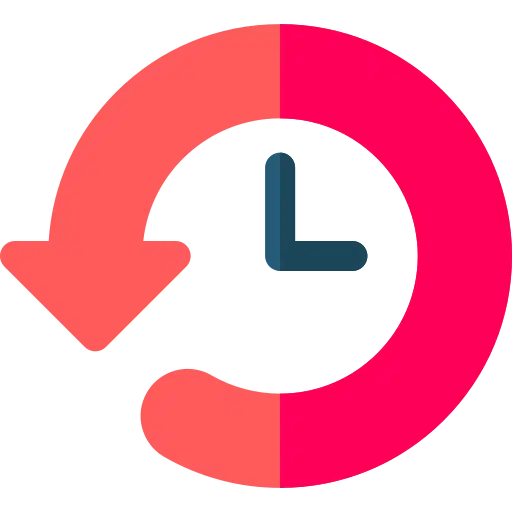
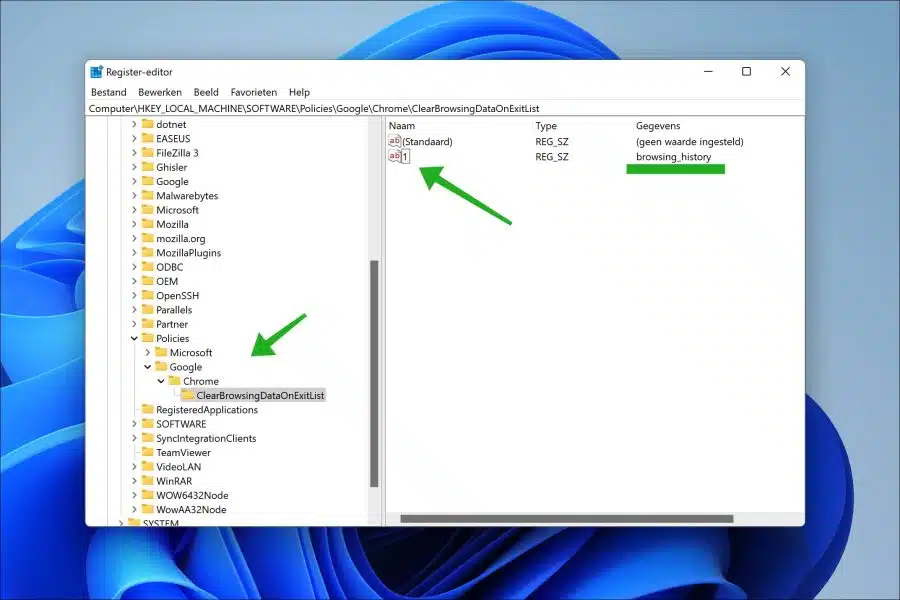

प्रिय महोदय,
माइक्रोसॉफ्ट एज को अपडेट करने के बाद, मेरा लैपटॉप अचानक अविश्वसनीय रूप से धीमा हो गया। क्रोम अब काम नहीं करता है, इसलिए यह खुलता नहीं है और एज के साथ किसी साइट को खोलने में, उदाहरण के लिए मेरा डिजिटल अखबार, समय लगता रहता है। खुली हुई साइट चालू रहती है.
मैं विंडोज़ 10 चला रहा हूँ।
इससे पहले कि मैं डिप्रेशन में आ जाऊं, कृपया मेरी मदद करें। 🙂
सादर प्रणाम और बहुत-बहुत धन्यवाद।
चंट
नमस्ते, मुझे ऐसा लगता है कि एज में अपडेट के बाद आपका कंप्यूटर अचानक धीमा हो जाता है। जैसा कि कहा गया है, मैं Google Chrome को पुनः इंस्टॉल करने की अनुशंसा करता हूं। इसके बाद, अपने कंप्यूटर को पुनरारंभ करें। यही एकमात्र चीज़ है जो आप कर सकते हैं यदि आपको पता नहीं है कि आपका कंप्यूटर 'अचानक' धीमा क्यों हो गया है। आपको कामयाबी मिले!
प्रतिक्रिया निश्चित रूप से मेरे लैपटॉप की तुलना में बहुत तेज़ है; एज में एक लेख का अनुरोध करने के लिए भी बहुत धैर्य की आवश्यकता होती है। मैं निश्चित रूप से किसी अन्य लैपटॉप पर इसका उत्तर दूँगा और पढ़ूँगा।
Chrome को पुनः इंस्टॉल करने में भी बहुत समय लगता है।
मुझे लग रहा है कि इंटरनेट कनेक्शन में कुछ गड़बड़ हो रही है, लेकिन मुझे नहीं पता कि कहां से शुरुआत करूं।
का संबंध है,
चंट
नमस्कार,
इंटरनेट के साथ संभावित समस्याओं की जांच करने के लिए, गति परीक्षण से शुरुआत करें। यह आपको अपने इंटरनेट कनेक्शन की वर्तमान गति का परीक्षण करने की अनुमति देता है। आप इसे यहाँ पर कर सकते हैं
https://speedtest.net/यदि देरी हो तो हमेशा अपने इंटरनेट प्रदाता से संपर्क करें। हेल्पडेस्क आपको समस्या की पहचान करने में मदद कर सकता है। यदि आपको संदेह है कि समस्या विंडोज़ 10 में ही है, तो आप विंडोज़ को पुनर्स्थापित कर सकते हैं, लेकिन ध्यान रखें कि आप प्रोग्राम और सेटिंग्स खो देंगे क्योंकि आप विंडोज़ को फिर से इंस्टॉल कर रहे होंगे। कुछ तकनीकी ज्ञान आवश्यक है.
https://support.microsoft.com/nl-nl/windows/herstelopties-in-windows-31ce2444-7de3-818c-d626-e3b5a3024da5#WindowsVersion=Windows_10कभी-कभी यह आपके कंप्यूटर पर वायरस के कारण होता है जो इसे और अधिक धीमा कर देता है। आप मैलवेयरबाइट्स के साथ अपने कंप्यूटर में वायरस की जांच कर सकते हैं और उन्हें निःशुल्क हटा सकते हैं।
https://www.pc-tips.info/tips/malware/alles-wat-u-wilt-weten-over-malwarebytes-uitgebreide-informatie/
मेरा सुझाव है कि आप मैलवेयरबाइट्स से शुरुआत करें, फिर अपनी इंटरनेट स्पीड जांचें। यदि समस्या का समाधान नहीं होता है, तो अपने कंप्यूटर को पुनर्स्थापित करने पर विचार करें।
शुभकामनाएँ, सादर प्रणाम।